Linux下载谷歌云盘文件
Linux下载谷歌云盘文件
代码来自:https://stackoverflow.com/a/50573452/9055194 (觉得好用可以去给作者点个赞)
新建一个wgetdrive.sh文件
#!/bin/bash
# Get files from Google Drive
# $1 = file ID
# $2 = file name
URL="https://docs.google.com/uc?export=download&id=$1"
wget --load-cookies /tmp/cookies.txt "https://docs.google.com/uc?export=download&confirm=$(wget --quiet --save-cookies /tmp/cookies.txt --keep-session-cookies --no-check-certificate $URL -O- | sed -rn 's/.*confirm=([0-9A-Za-z_]+).*/\1\n/p')&id=$1" -O $2 && rm -rf /tmp/cookies.txt
chmod 777 wgetdrive.sh
ID是文件的ID,我当时是下载ctpn的权重,下载网址是 https://drive.google.com/file/d/1HcZuB_MHqsKhKEKpfF1pEU85CYy4OlWO/view?usp=sharing 对应的ID则是1HcZuB_MHqsKhKEKpfF1pEU85CYy4OlWO
Filename是下载后的文件命名。
./wgetdrive.sh ID Filename
torch各个版本选择
https://download.pytorch.org/whl/torch/
https://download.pytorch.org/whl/torch_stable.html
os.path.splitext
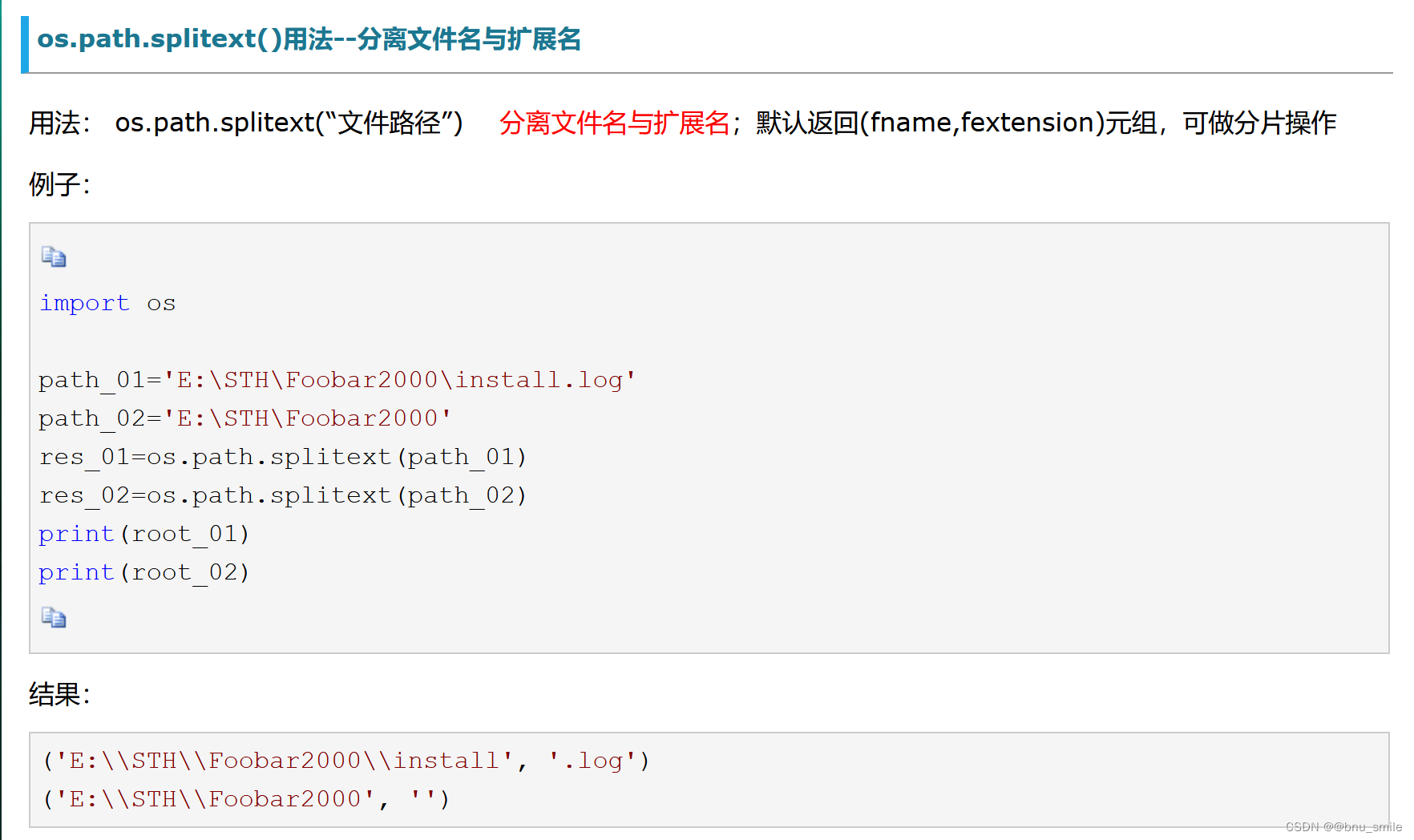
/usr/local/bin /usr/bin
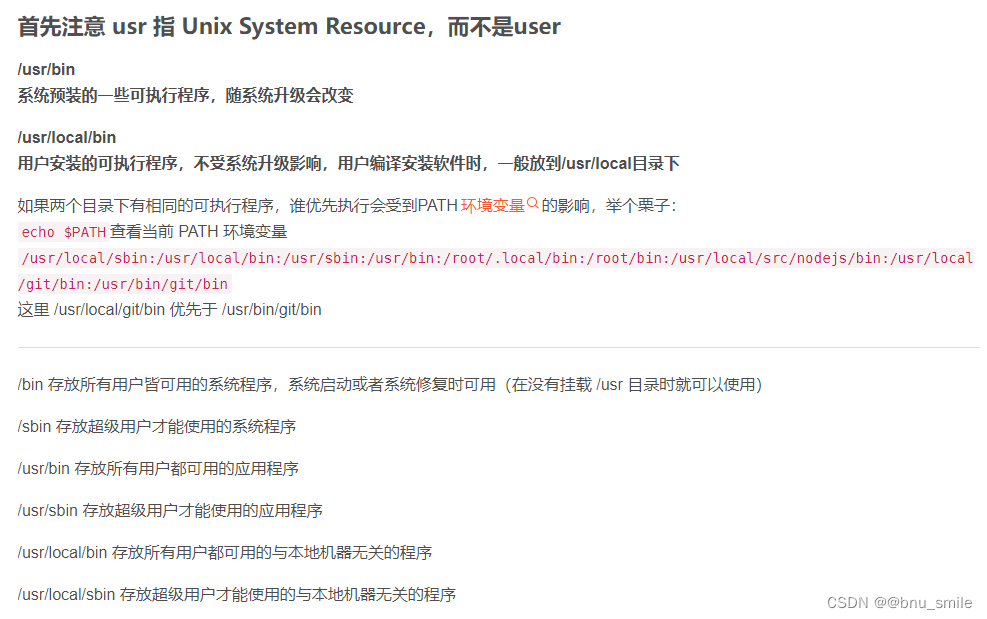
conda install -y -c
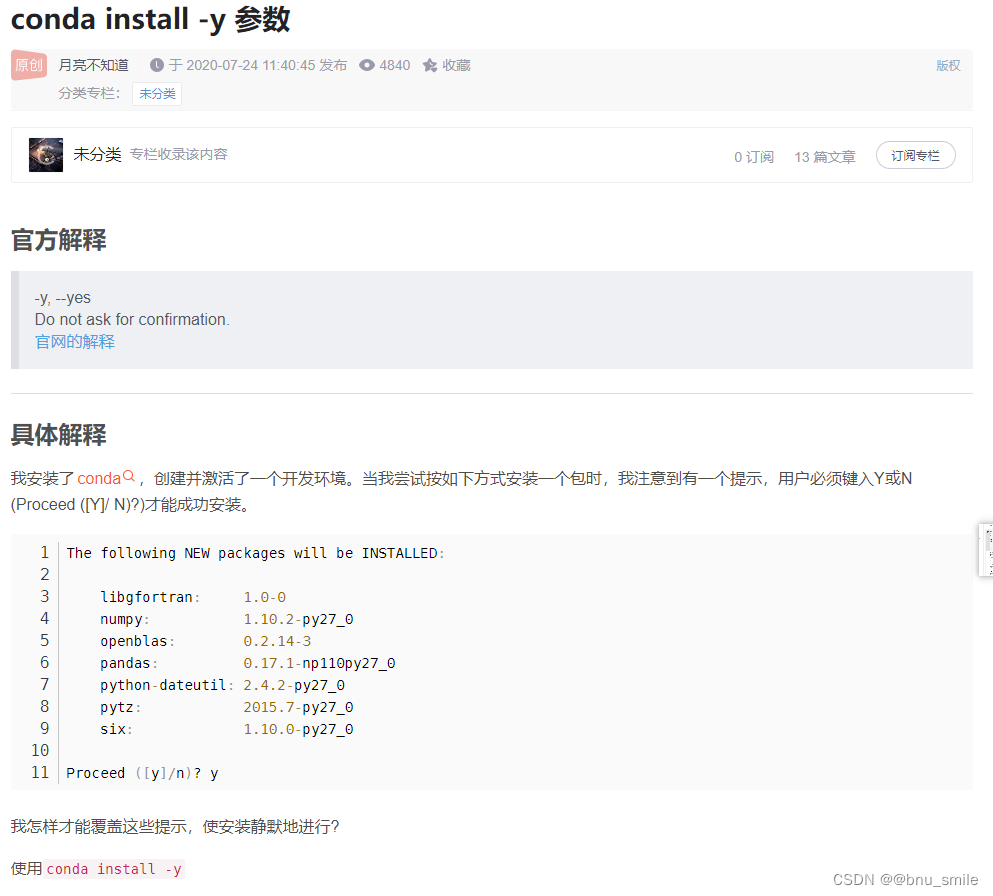

gcc pytorch不兼容
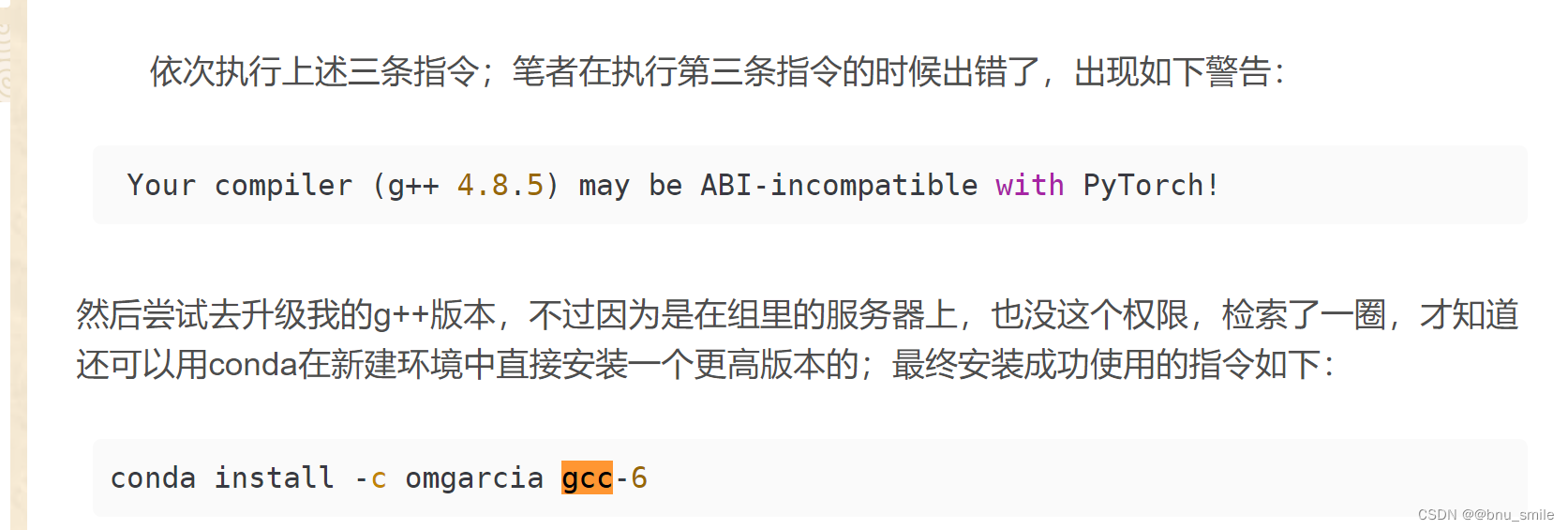
pytorch、显卡、显卡驱动、cuda版本是如何对应的
Compute capability
CUDA version
Driver version
pytorch、显卡、显卡驱动、cuda版本是如何对应的
维基百科-CUDA
一目了然
将window格式文件转换为linux
sed -i ‘s/\r//g’ file1
环境搭建
conda安装与显卡对应的cudatoolkit 与 cupy
conda install -c nvidia cudatoolkit
conda install -c conda-forge cupy
conda虚拟环境中安装cuda和cudnn,再也不用头疼版本号的问题了
conda虚拟环境中安装cuda和cudnn,再也不用头疼版本号的问题了
安装好cudatoolkit和cudnn后:
conda install -c conda-forge cupy cudatoolkit=11.3
pip3 install torch1.10.1+cu113 torchvision0.11.2+cu113 torchaudio===0.10.1+cu113 -f https://download.pytorch.org/whl/cu113/torch_stable.html --default-timeout=1000
心得体会:
首先,可以用conda search cudatoolkit/cudnn --info 来查找符合NVIDIA的版本并下载后,conda install xxx,结束。
conda install -c conda-forge cupy cudatoolkit=11.3 这样下载的cupy是符合cuda版本的。
pip3 install torch==1.10.1+cu113 torchvision==0.11.2+cu113 torchaudio===0.10.1+cu113 -f https://download.pytorch.org/whl/cu113/torch_stable.html --default-timeout=1000
这样下载的torch是与cuda和cudnn对应的。
查看linux内存使用情况
df -h ./


文件夹操作
查看文件夹最近使用日期
ls -l --time=ctime *
改变文件夹权限
chmod -R 777 folder_path
rwxrwxrwx == 777
统计文件数目
linux查看文件夹下的文件个数(当前目录的文件数)//包含子目录
ls -l |grep "^-"|wc -l //验证了redhat好用
或
find ./company -type f | wc -l
查看某文件夹下文件的个数,包括子文件夹里的。
ls -lR|grep "^-"|wc -l
查看某文件夹下文件夹的个数,包括子文件夹里的。
ls -lR|grep "^d"|wc -l
说明:
ls -l
长列表输出该目录下文件信息(注意这里的文件,不同于一般的文件,可能是目录、链接、设备文件等)
grep "^-"
这里将长列表输出信息过滤一部分,只保留一般文件,如果只保留目录就是 ^d
wc -l
统计输出信息的行数,因为已经过滤得只剩一般文件了,所以统计结果就是一般文件信息的行数,又由于
一行信息对应一个文件,所以也就是文件的个数。
查看当前目录分区与内存使用情况(针对挂载)
df -h ./
find 命令
find -t f | wc ls
scp与rsync
rsync -e "ssh -p 65010" -avzu --progress 1.mp4 multimodel@60.245.128.10:/work1/multimodel/zhubin/AAA_youtubeshorts/
压缩
**tar -zcvf demo.tar.gz demo **–压缩
tar -zxvf demo.tar.gz–解压
tar –cvf jpg.tar *.jpg //将目录里所有jpg文件打包成tar.jpg
tar –czf jpg.tar.gz *.jpg //将目录里所有jpg文件打包成jpg.tar后,并且将其用gzip压缩,生成一个gzip压缩过的包,命名为jpg.tar.gz
tar –cjf jpg.tar.bz2 *.jpg //将目录里所有jpg文件打包成jpg.tar后,并且将其用bzip2压缩,生成一个bzip2压缩过的包,命名为jpg.tar.bz2
tar –cZf jpg.tar.Z *.jpg //将目录里所有jpg文件打包成jpg.tar后,并且将其用compress压缩,生成一个umcompress压缩过的包,命名为jpg.tar.Z
解压缩
tar –xvf file.tar //解压 tar包
tar -xzvf file.tar.gz //解压tar.gz
tar -xjvf file.tar.bz2 //解压 tar.bz2
tar –xZvf file.tar.Z //解压tar.Z
解压与压缩 .tar.gz
zip对应的解压缩命令为unzip
命令格式:unzip [选项] 压缩包名
选项: -d:指定解压缩位置。示例:
unzip -d /tmp/ test.zip
将tar.gz文件解压到指定的目录中
tar -zcvf tmp.tar.gz -C /tmp#压缩
tar -zxvf tmp.tar.gz -C /tmp#解压缩
tar -zxf tmp.tar.gz -C /tmp#解压缩,不显示过程,可能会快点
在Linux系统的维护、管理中,tar命令是一个使用频率很高的命令,tar命令的功能主要是将众多文件打包成一个tar文件并压缩,并且能保持文件的权限属性。tar其实最开始是用来做磁带备份存盘的,tar是tape archive的简称。后面扩展到不仅仅局限于磁带备份存盘。也能存放到文件系统中。tar命令版本众多,下面整理了一些常用的参数,具体以实际版本为准

mv 移动报错
mv: invalid option -- '0'
解决办法:
加上一个./ 就可以
glob.glob
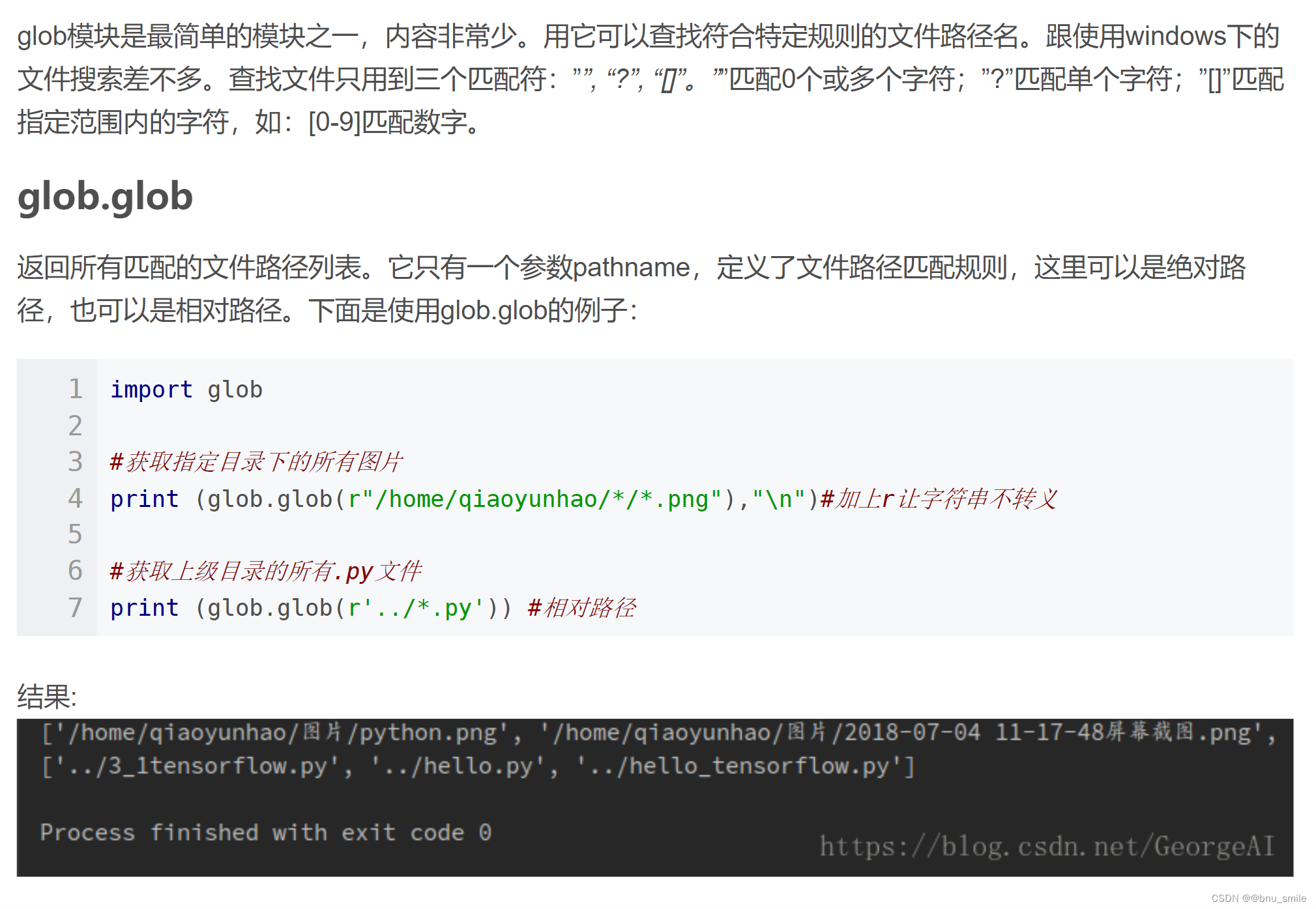




















 2万+
2万+











 被折叠的 条评论
为什么被折叠?
被折叠的 条评论
为什么被折叠?








